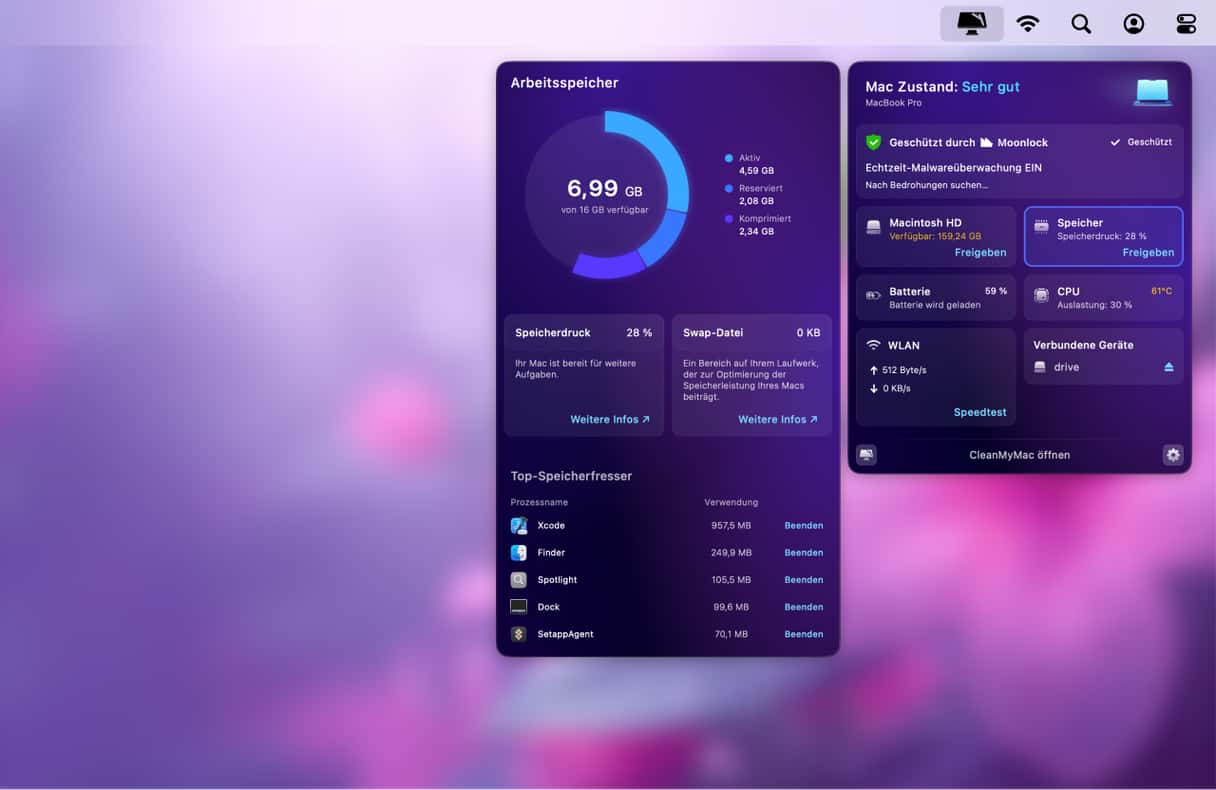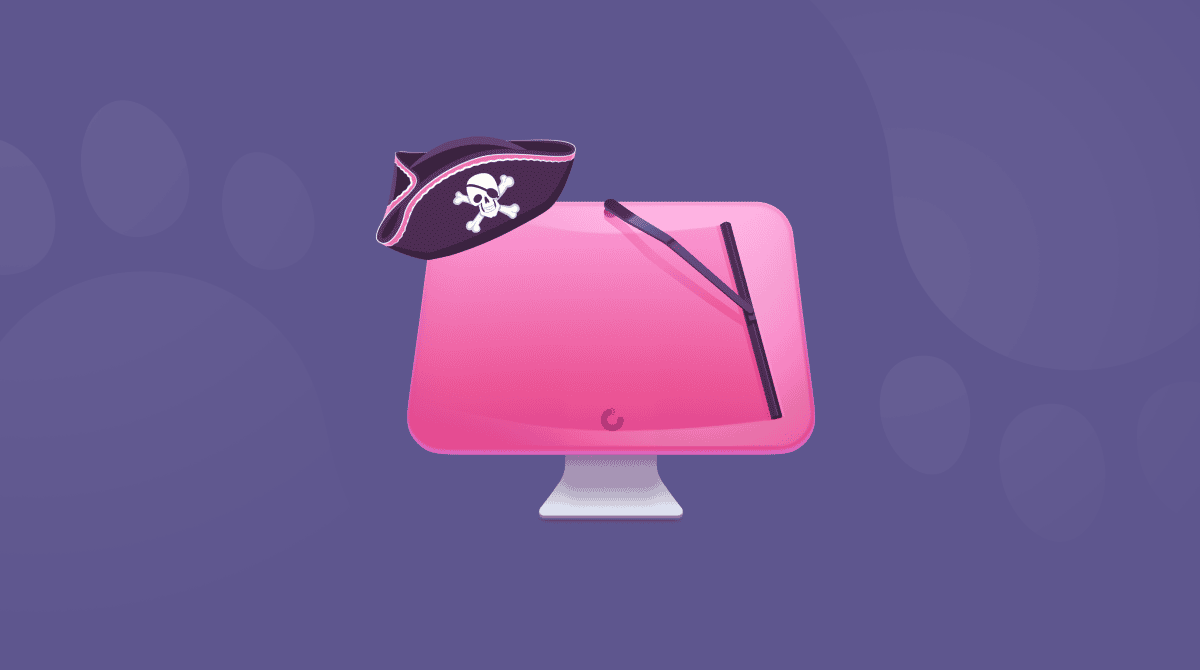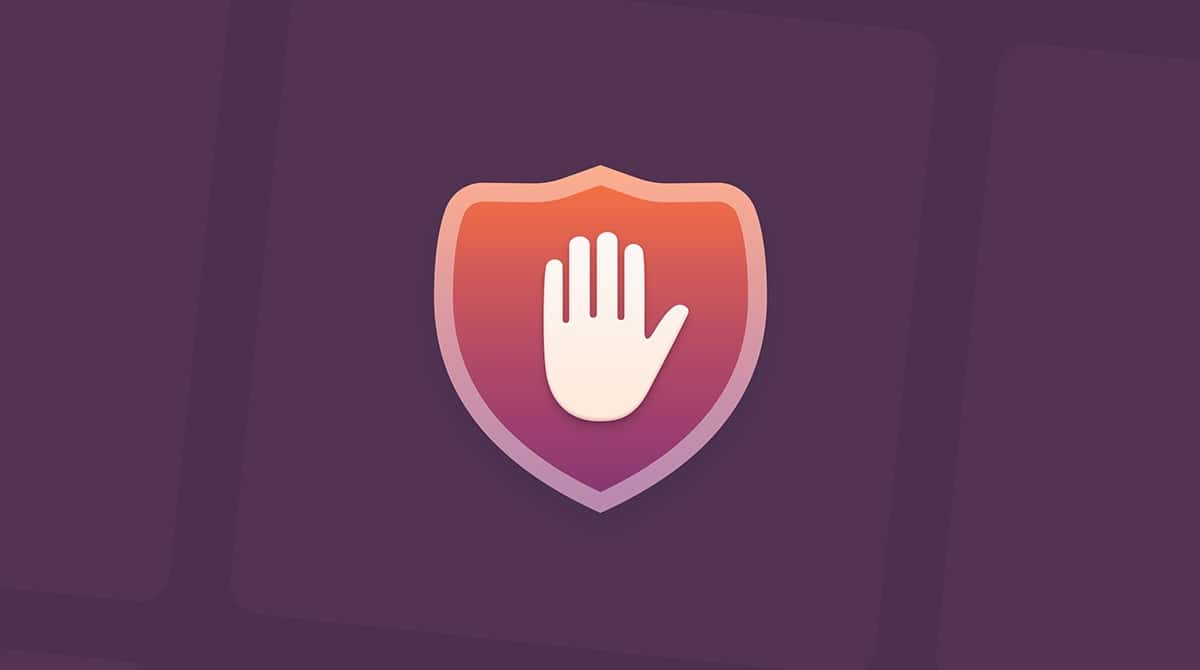Wie können Sie die Leistung Ihres Mac überwachen und feststellen, ob Ihr Computer mit voller Leistung arbeitet? Die Antwort ist einfach: Testen Sie die Leistung. Es gibt hierbei mehrere Aspekte zu beachten, und wir zeigen Ihnen alle. Außerdem erklären wir Ihnen, wie Sie den Prozess automatisieren können. Los geht's!
Was sind Leistungsbenchmarks für Mac?
Wie können Sie feststellen, ob Ihr Mac gut funktioniert? Dazu gibt es einen speziellen Prozess – das Benchmarking. Diese Informationen sind sehr nützlich, da Sie mögliche Schwachpunkte Ihres Systems aufzeigen.
Sie können verschiedene Indikatoren überprüfen:
- Festplattenspeicher
- Arbeitsspeicher oder RAM (Random Access Memory)
- CPU (Central Processing Unit)
- Energieverbrauch
- Batteriezustand
- Netzwerkgeschwindigkeit und -nutzung
- Hardwareprobleme
Sie können alle oben genannten Punkte manuell mit den integrierten Tools überprüfen. Wenn Sie einen tieferen Einblick in die Leistung Ihres Mac erhalten möchten, können Sie Benchmarking-Apps von Drittanbietern verwenden, die zusätzlich zu den oben genannten Punkten auch die Festplattengeschwindigkeit, die GPU (Grafikprozessor) und die Hauptprozessoreinheit testen. Wir werden auch einige dieser Tools erwähnen, aber beginnen wir zunächst mit den integrierten Tools.
So überprüfen Sie die Leistung Ihres Mac
Wir haben die integrierten Tools nach ihrer Komplexität sortiert – von einfach bis komplex.
Aktivitätsanzeige
Die Aktivitätsanzeige ist bei weitem die einfachste Möglichkeit, um die Systemleistung zu überprüfen. Öffnen Sie sie einfach über Programme > Dienstprogramme. Dort können Sie CPU, Speicher, Energie, Festplatte und Netzwerk überprüfen und auswählen, wie die Informationen angezeigt werden sollen.
Im Folgenden erfahren Sie mehr darüber, was Sie in den einzelnen Registerkarten der Aktivitätsanzeige überprüfen sollten.
CPU
Hier wird angezeigt, wie Apps und Prozesse den Prozessor Ihres Macs nutzen. Klicken Sie auf „% CPU“, um die größten Verbraucher anzuzeigen. Überprüfen Sie außerdem die CPU-Auslastung am unteren Rand des Fensters. Wenn sie über 60 % liegt, sollten Sie die Prozesse mit dem höchsten Verbrauch beenden. Wählen Sie einfach die App(s)/Prozesse aus und klicken Sie in der Symbolleiste auf „X“.
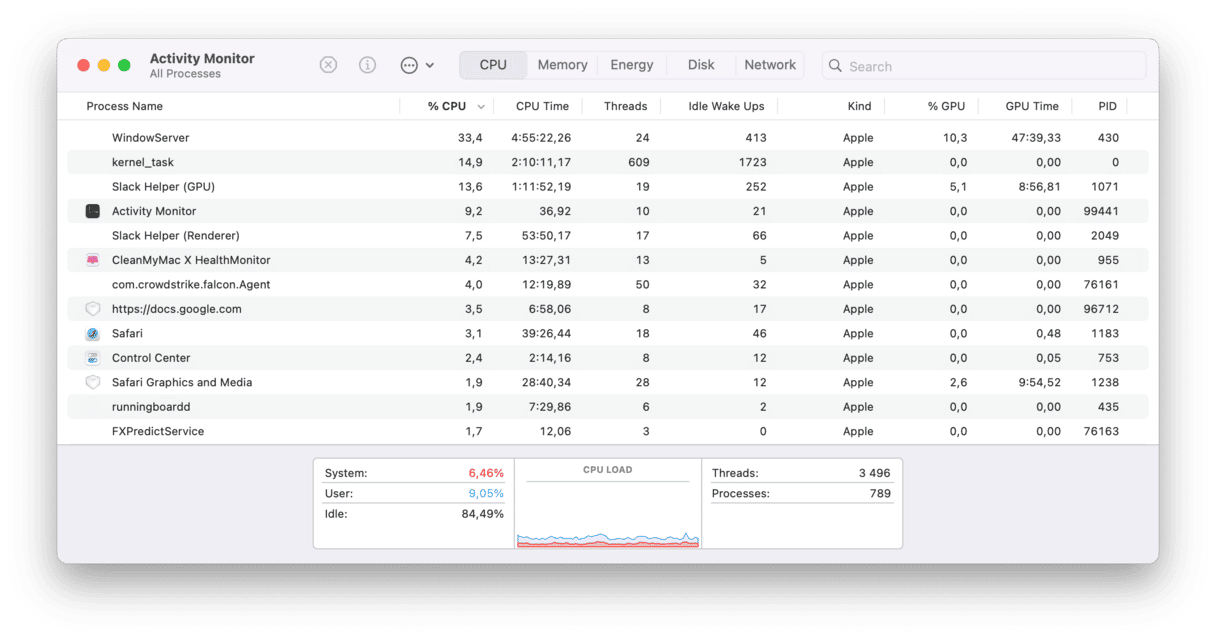
Weitere wichtige Indikatoren:
- System: % CPU-Auslastung durch macOS
- Benutzer:in: % CPU-Auslastung durch Apps
- Inaktiv: % CPU, die derzeit nicht genutzt wird
Speicher
Hier wird der RAM-Verbrauch überwacht – das ist gut zu wissen, wenn Ihr Mac langsam läuft. Sehen Sie sich zunächst die Grafik unter Speicherauslastung an. Gelb oder Rot zeigen eine hohe Speicherauslastung an. Wenn Sie noch einen älteren Mac haben, installieren Sie nach Möglichkeit mehr Arbeitsspeicher. Wenn dies nicht möglich ist, ergreifen Sie Maßnahmen, um die Speicherauslastung zu reduzieren.
Überprüfen Sie die Speicherauslastung außerdem, indem Sie auf „Speicher“ klicken. Sie können dann unnötige Apps beenden, die zu viel Arbeitsspeicher verbrauchen.
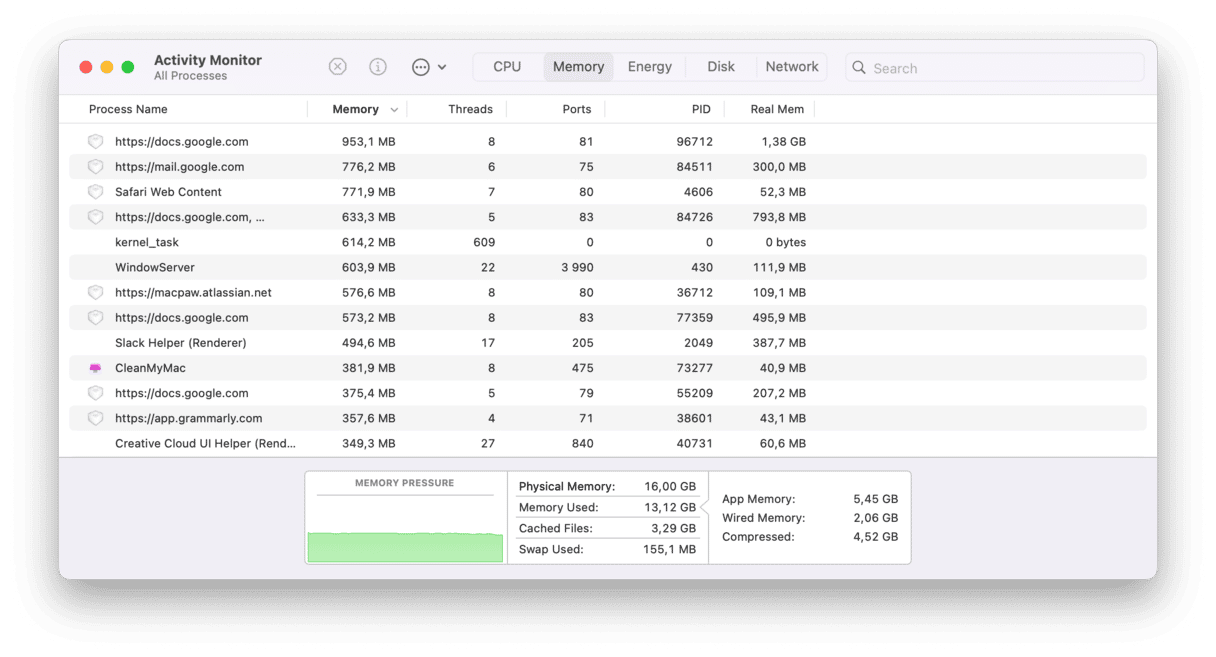
Wichtige Informationen (zusätzlich zum Speicherdruck):
- Physischer Speicher: gesamter Arbeitsspeicher Ihres Mac
- Speicher (belegt): derzeit verwendeter Arbeitsspeicher (GB)
Energie
Dieser Tab eignet sich hervorragend, um Apps aufzuspüren, die die Batterie belasten. Im Gegensatz zu anderen Tabs werden hier keine Prozesse aufgelistet. Worauf sollten Sie achten? Auf „Ja“ in der Spalte „Ruhezustand verhindern“ – diese Apps lassen Ihren Mac nicht in den Ruhezustand wechseln, wenn Sie ihn schließen, und belasten daher die Batterie.
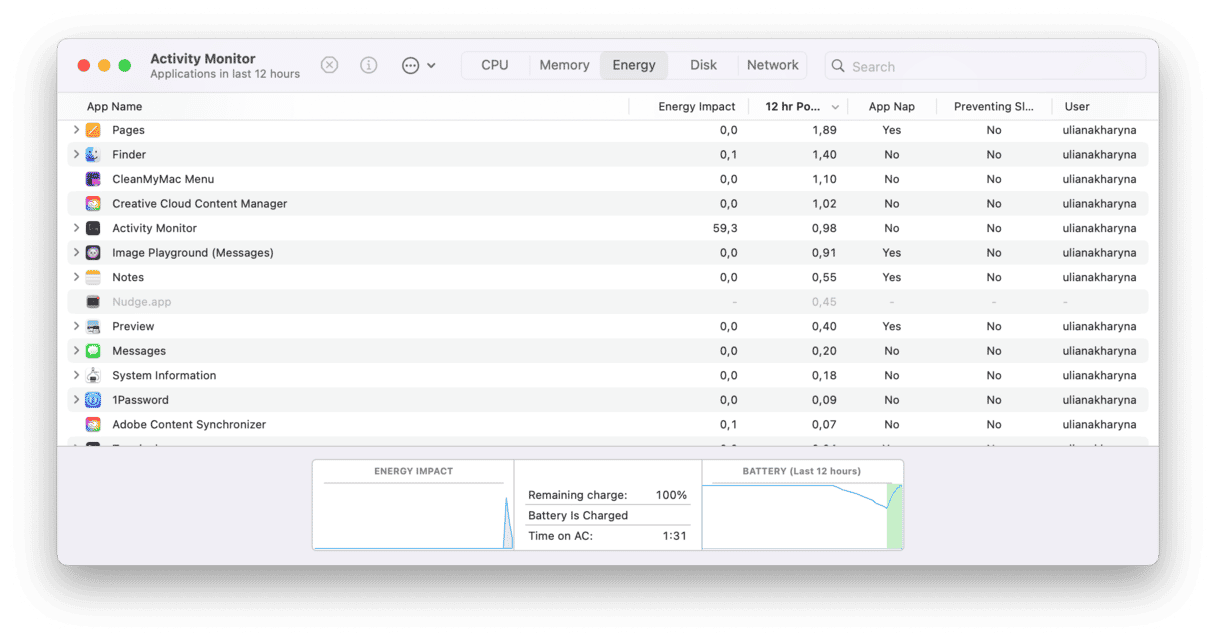
Festplatte
Diese Informationen sind im Allgemeinen von geringem Wert, es sei denn, Sie möchten alles über die Festplattenaktivität wissen.
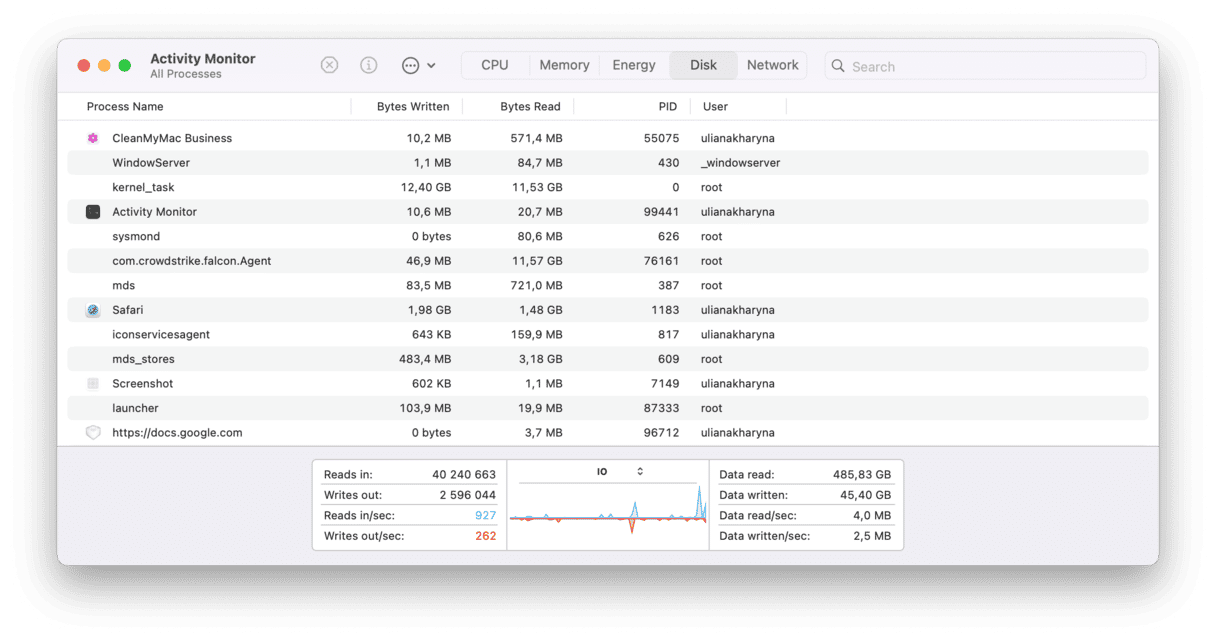
Netzwerk
Wenn Sie die Datennutzung überwachen müssen, finden Sie genau hier die entsprechenden Informationen. Sie können alle Apps beenden, die zu viele Ressourcen verbrauchen – dies kann Probleme mit einer langsamen Internetverbindung beheben.
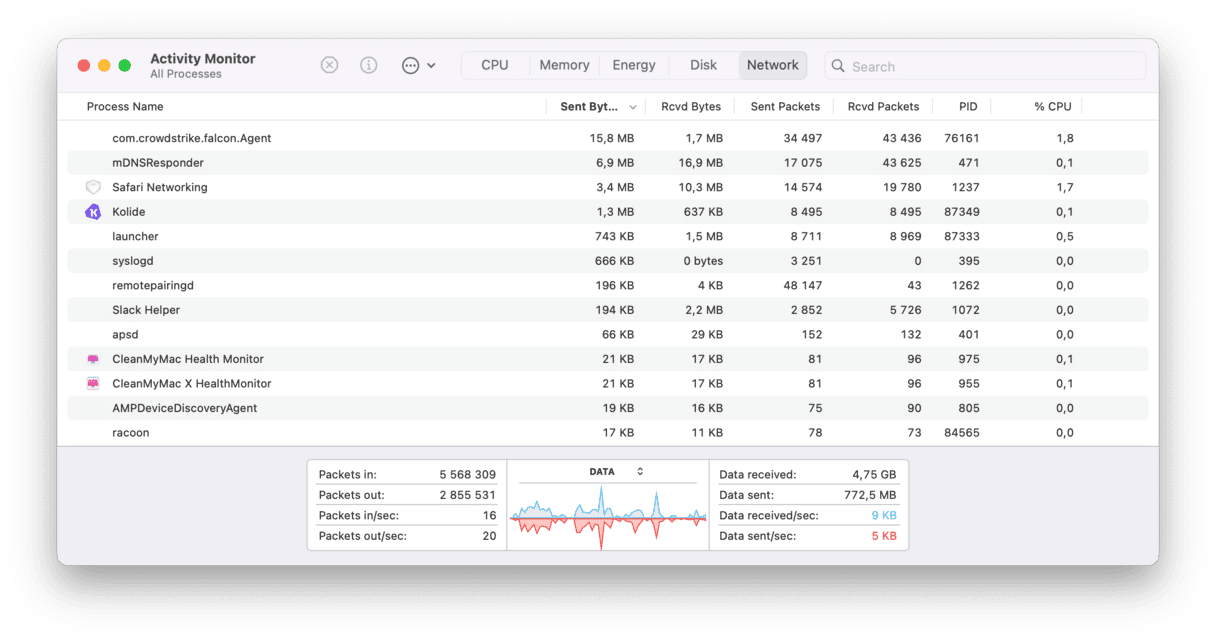
Das Beste und zugleich Schlechteste an der Aktivitätsanzeige ist, dass sie alle im Hintergrund laufenden Apps, Prozesse und Webseiten auflistet. Da die Namen der Prozesse jedoch oft schwer zu entschlüsseln sind, verliert man leicht den Überblick. Dennoch bietet sie eine sehr detaillierte Übersicht darüber, wie die einzelnen Prozesse Systemressourcen verbrauchen.
2. Systembericht
Der Systembericht – oder die Systeminformationen – bietet einen detaillierten Überblick über die gesamte Hardware und Software. Um ihn zu öffnen, gehen Sie zu Systemeinstellungen > Allgemein > Info und klicken Sie auf Systembericht. Alternativ können Sie mit gedrückter Optionstaste zum Apple-Hauptmenü gehen und Systeminformationen auswählen.
Sehen Sie sich die folgenden Abschnitte im Bereich Hardware an:
- Speicher – zeigt an, wie viel Arbeitsspeicher Ihr Mac hat
- Stromversorgung – gibt Aufschluss über den Zustand der Batterie
- Festplatte — allgemeine Kapazität und verbleibender freier Speicherplatz
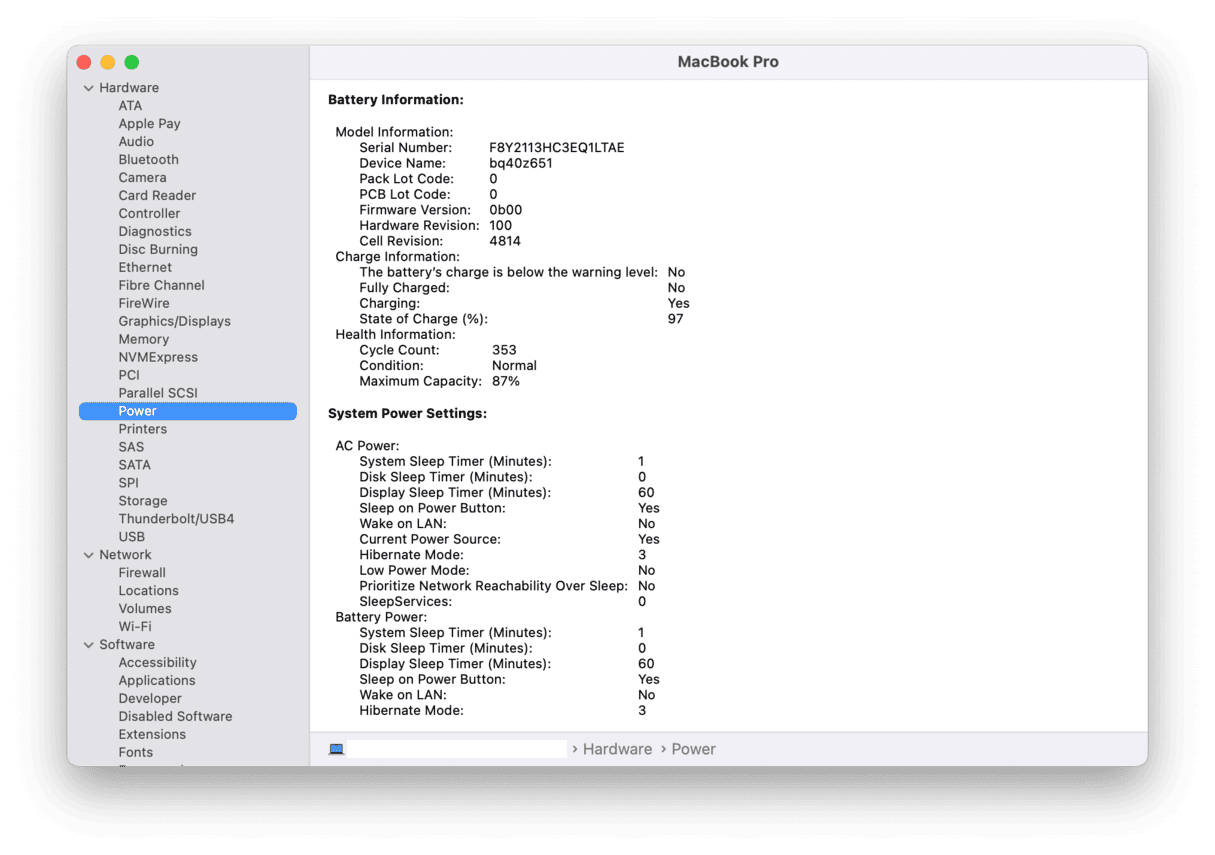
3. Apple Diagnose
Dies ist ein von Apple entwickeltes Benchmarking-Tool. Es war früher als Apple Hardware Test bekannt und wurde speziell entwickelt, um Ihren Mac auf Hardwareprobleme zu überprüfen. Wenn Sie vermuten, dass ein Leistungsabfall Ihres Mac auf einen Hardwarefehler zurückzuführen ist oder einige Komponenten nicht richtig funktionieren, dann können Sie die Apple Diagnose ausführen. Befolgen Sie einfach die folgenden Schritte, je nachdem, mit welchem Chip Ihr Mac ausgestattet ist.
Apple silicon
- Fahren Sie Ihren Mac hoch.
- Halten Sie beim Hochfahren den Ein-/Ausschalter gedrückt.
- Lassen Sie die Taste los, wenn die Startoptionen erscheinen.
- Drücken Sie Befehlstaste-D, um die Diagnose zu starten.
_1682609643.png)
Intel-Prozessor
- Starten Sie Ihren Mac und halten Sie die Taste D gedrückt, während er hochfährt.
- Lassen Sie die Taste los, wenn der Fortschrittsbalken erscheint oder wenn Sie aufgefordert werden, eine Sprache auszuwählen.
Sobald die Prüfung abgeschlossen ist, werden die Testergebnisse als Referenzcodes angezeigt. Was diese bedeuten, können Sie hier nachlesen.
Die Vorteile von Apple Diagnose: Das Tool stellt nicht nur fest, welche Hardwarekomponente defekt ist, sondern schlägt auch Lösungen vor und bietet an, bei Bedarf den Apple Support zu kontaktieren.
4. Konsole
Die Konsole ist ein weiteres Diagnosetool, das in macOS vorinstalliert ist. Mit ihr können Sie Hardware- und Softwareprobleme beheben, indem Sie Protokolle und Absturzberichte einsehen. Sie können Protokolle in Echtzeit anzeigen. Diese Informationen sind jedoch schwer zu verstehen, da sie für Systemadministratoren, Techniker und Entwickler konzipiert sind.
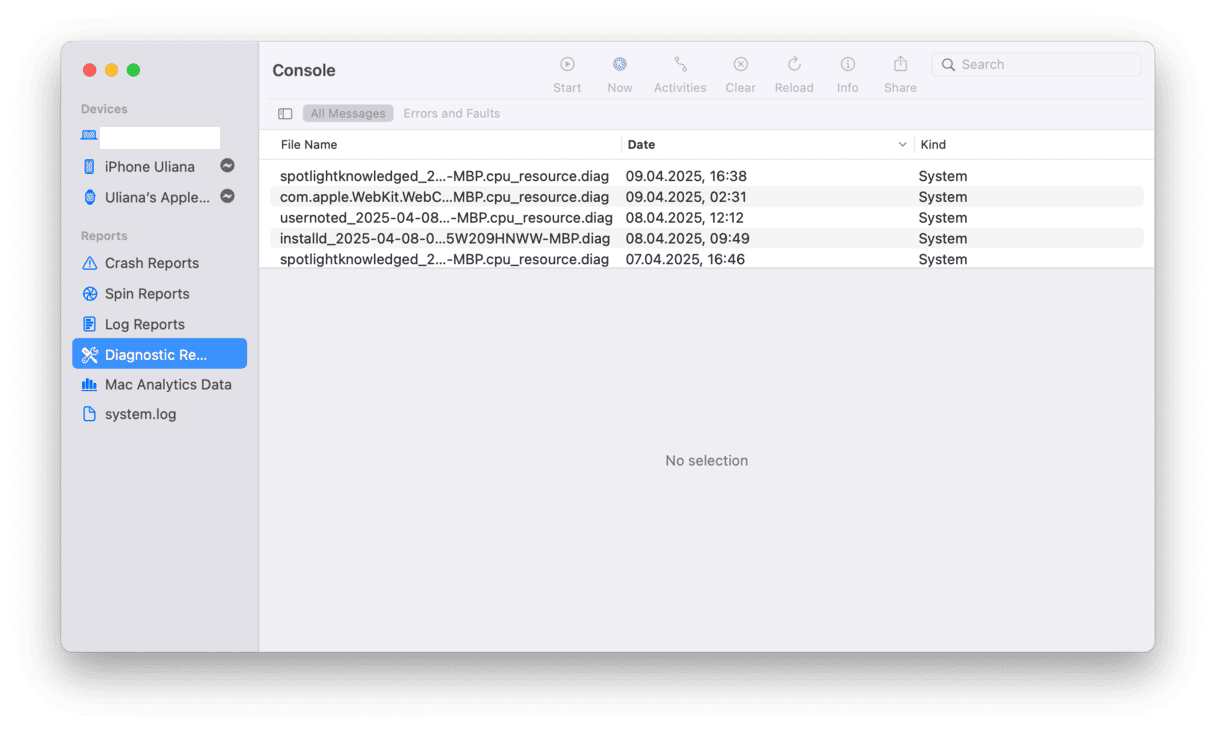
5. Verwenden Sie eine Benchmarking-App für Mac
Wenn Sie ein Tool eines Drittanbieters für einen detaillierteren Leistungstest Ihres Mac verwenden möchten, finden Sie hier einige der besten Benchmarking-Apps:
- Blackmagic Disk Speed Test misst die Leistung Ihrer Festplatte, insbesondere deren Lese-/Schreibgeschwindigkeit. Die App wurde für Videoeditoren entwickelt, die ermitteln möchten, wie gut ihre Laufwerke mit verschiedenen Videodateien arbeiten können.
- Geekbench 6 umfasst verschiedene Tests, mit denen Sie abschätzen können, wie gut Ihr Mac alltägliche Aufgaben ausführen kann. Damit können Sie die Leistung Ihres Mac mit der von MacBooks anderer Nutzer vergleichen – ein guter Anhaltspunkt dafür, ob Sie Ihr Gerät optimieren müssen.
- Cinebench ist eine Plattform, mit der die Leistung zweier Komponenten getestet wird: CPU und Grafikkarte. Die App nutzt die Prozessorleistung des Systems voll aus, um zu testen, wie schnell der Prozessor eine komplexe 3D-Szene darstellen kann, die mehr als 2.000 Objekte, zahlreiche Schatten, knackige Reflexionen und vieles mehr enthält.
- Novabench ist ein kostenloses Tool, das Mac-Benchmarktests für Ihr komplettes System durchführt, einschließlich CPU, Arbeitsspeicher und Grafikkarte. Den Mac-Geschwindigkeitstest können Sie in wenigen Minuten durchführen und die Ergebnisse sogar mit Tausenden anderen Systemen vergleichen.
- PerformanceTest bietet eine Vielzahl von Tests. Die Entwickler behaupten, dass Sie auf diese Weise eine objektive Messung des Systems Ihres Mac erhalten. Das Hauptaugenmerk liegt auf CPU-Tests und Macintosh-Speichertests. Hier stehen fast 18 Tests zur Verfügung.
So optimieren Sie Ihren Mac
Wenn Sie bei Ihren Tests festgestellt haben, dass Ihr Mac nicht über genügend freien Speicherplatz verfügt oder einige Apps zu viele Ressourcen verbrauchen, können Sie wie folgt vorgehen:
- Löschen Sie unnötige Apps und Dateien. Gehen Sie dazu zu „Systemeinstellungen“ > „Allgemein“ > „Speicher“ und überprüfen Sie dort die Empfehlungen und Kategorien.
- Schließen Sie unbenötigte Browser-Tabs. Sie können diejenigen, zu denen Sie später zurückkehren möchten, mit einem Lesezeichen versehen.
- Deaktivieren Sie Anmeldeobjekte unter „Systemeinstellungen“ > „Allgemein“ > „Anmeldeobjekte & Erweiterungen“.
- Beenden Sie Apps, die im Hintergrund laufen, wenn Sie sie nicht verwenden.
- Passen Sie die Batterieeinstellungen unter „Systemeinstellungen“ > „Batterie“ an. Klicken Sie auf „Optionen“, um weitere Anpassungen vorzunehmen.
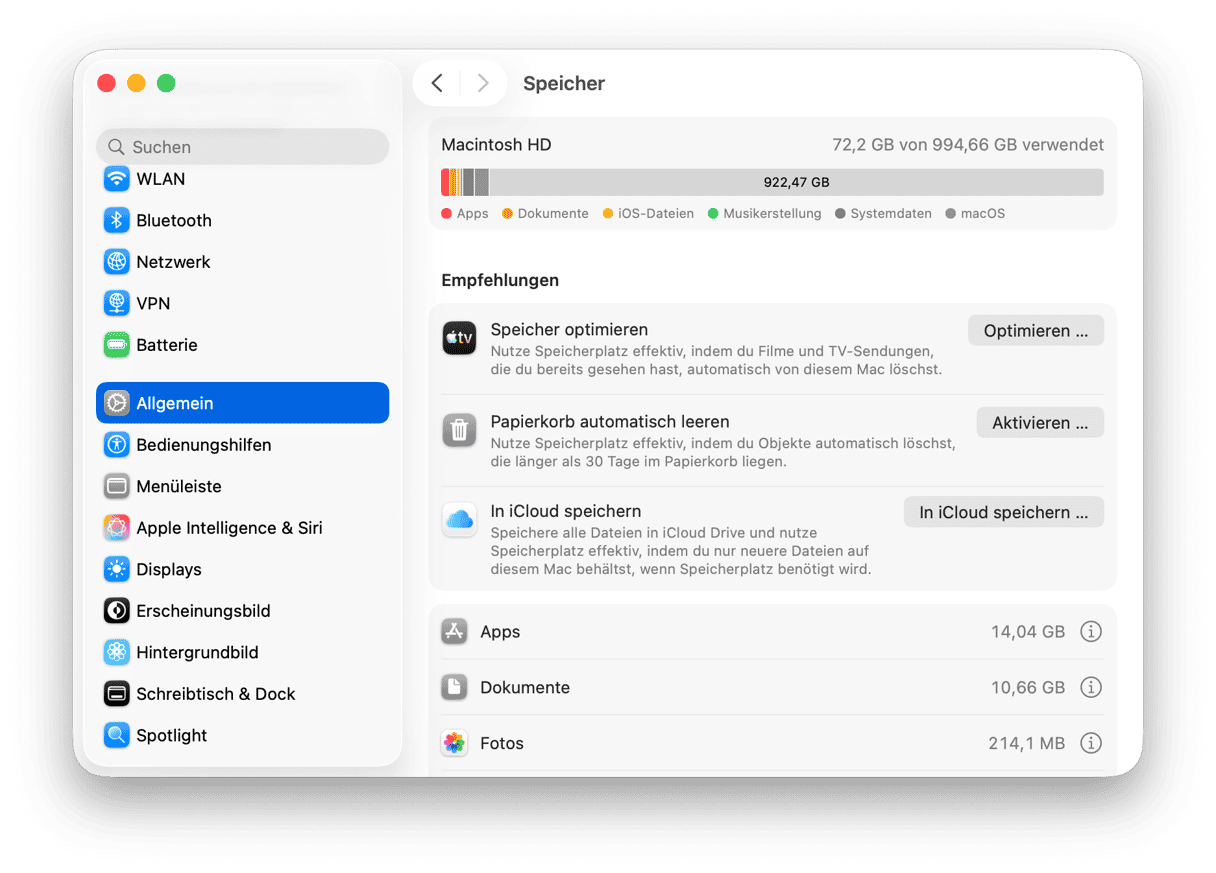
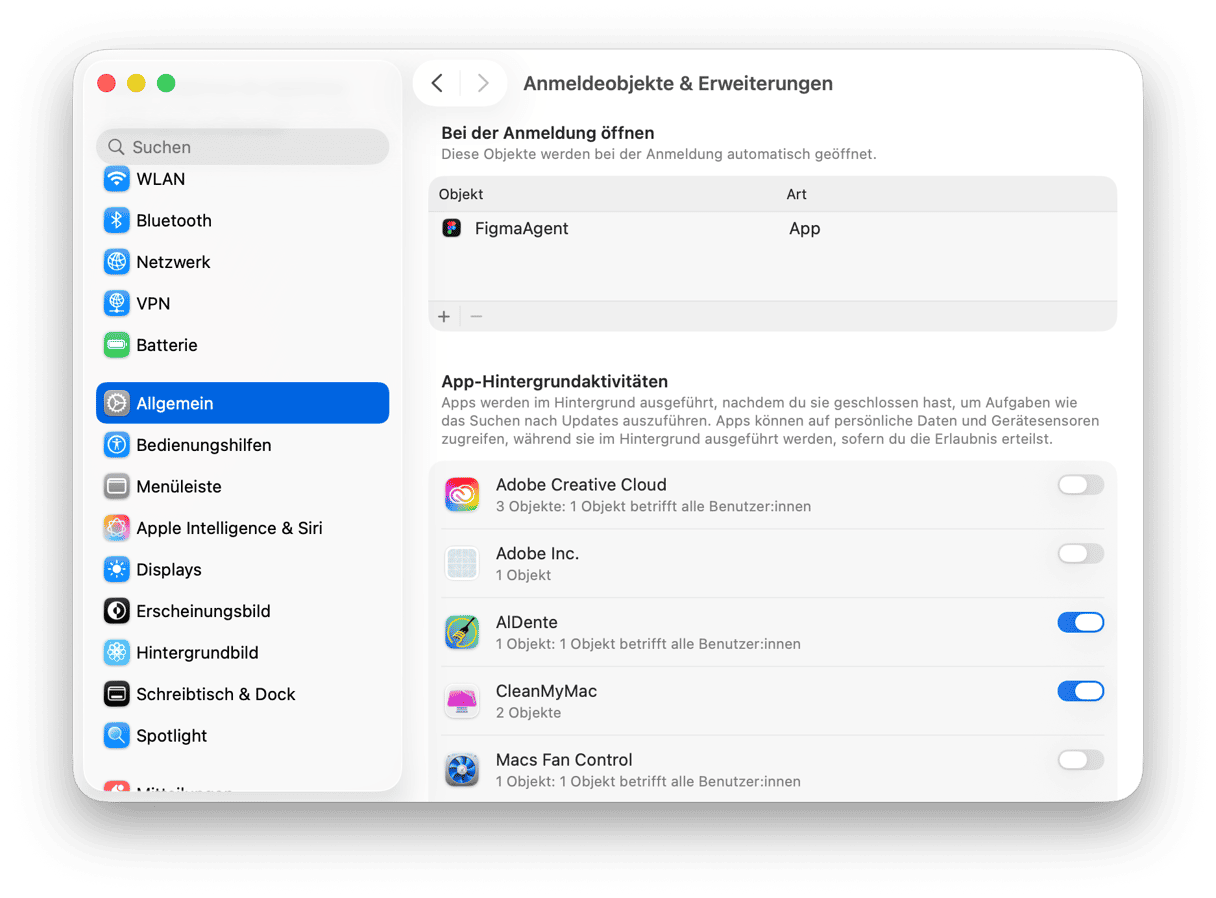

All dies sollte die Belastung Ihres Mac etwas verringern, aber all das zu tun, wäre sehr zeitaufwendig. Glücklicherweise gibt es eine einfachere Möglichkeit, um Ihren Mac mit nur wenigen Klicks in Topform zu halten – CleanMyMac und sein Smart Care-Feature.
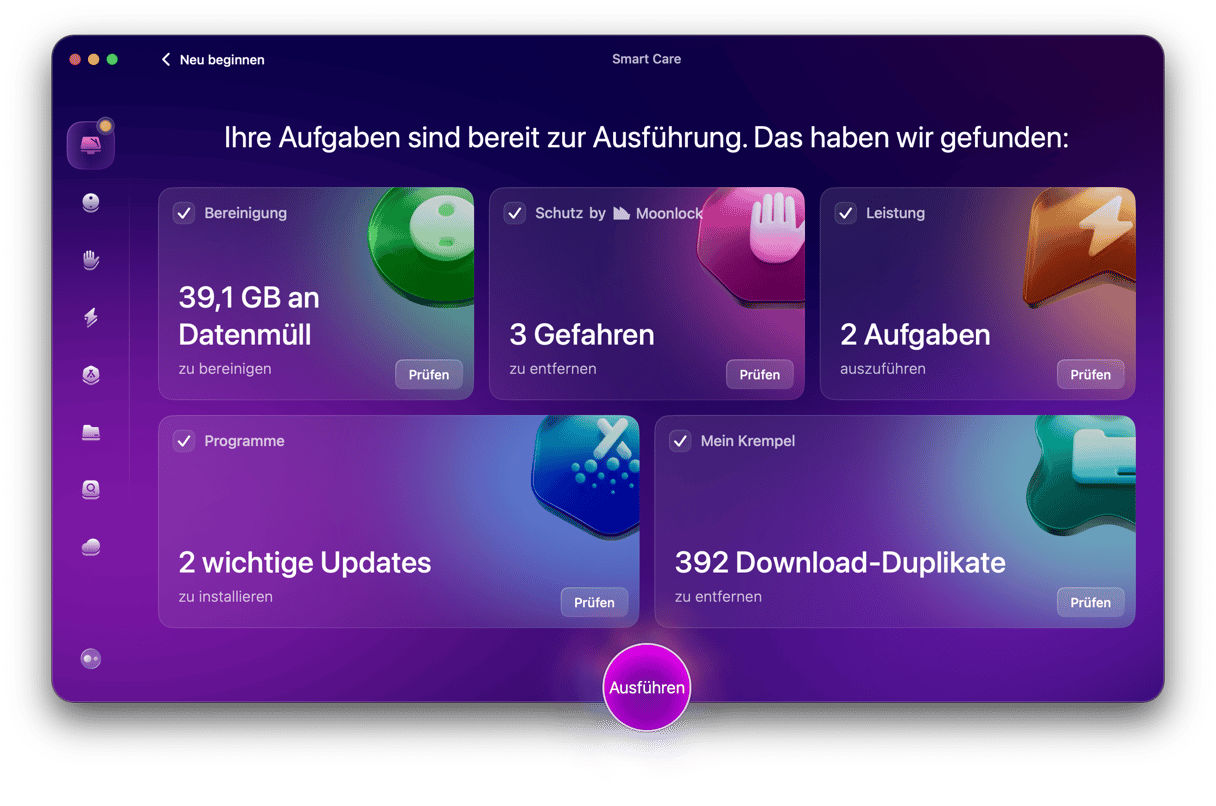
Es löscht Datenmüll und doppelte Downloads, führt Wartungsaufgaben durch, installiert wichtige App-Updates und entfernt Malware, die sich möglicherweise auf Ihren Mac eingeschlichen hat. Starten Sie mit einer kostenlosen CleanMyMac-Testphase. Sie müssen dann nur noch auf „Smart Care“ > „Scannen“ > „Ausführen“ klicken. Einfacher geht's nicht!✅
Um noch einen Schritt weiter zu gehen, können Sie mit dem Leistungs-Feature zusätzliche Wartungsaufgaben ausführen. Damit können Sie auch Anmeldeobjekte und Hintergrunderweiterungen verwalten sowie Time Machine-Schnappschüsse löschen.
Das war's. Jetzt kennen Sie unsere besten Methoden zum Testen der MacBook-Leistung. Wir hoffen, dass Sie nach dem Lesen dieses Artikels wissen, wo Sie wichtige Leistungsindikatoren für Ihren Mac finden und wie Sie alarmierende Indikatoren beseitigen können. Vielen Dank fürs Lesen und viel Spaß beim Optimieren!⚙️